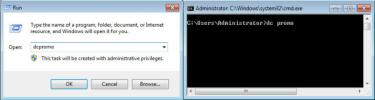Guarde las posiciones de los iconos del escritorio y mantenga el historial de cualquier cambio
Mientras que algunas personas mantienen sus iconos de escritorio ordenados usando el Arreglo automático Opción de Windows, a otros les gusta tener un aspecto más personalizado para su escritorio colocando sus iconos en las posiciones que elijan. Por ejemplo, un usuario puede querer mantener un cierto tipo de iconos agrupados en el lado izquierdo, mientras que otro grupo esté disponible en el lado derecho del escritorio. Hay muchas aplicaciones que le permiten organizar los iconos de su escritorio. Me gusta usar Fences, un software para Windows que permite a los usuarios crear cajas separadas para guardar íconos. Fences es, sin lugar a dudas, un programa muy útil, pero solo es útil para agrupar íconos y no recuerda la posición de los íconos en el escritorio. Por lo tanto, si ha colocado un icono, por ejemplo, en la esquina superior izquierda de su pantalla, y se mueve por error, solo puede devolverlo arrastrándolo a su ubicación original. Si hay muchos íconos en su escritorio, puede olvidar fácilmente dónde se colocó cada uno antes de moverlo.
DesktopSaver es una aplicación de código abierto para Windows que permite a los usuarios guardar la ubicación de los iconos en el escritorio en perfiles separados y devolver los iconos a sus posiciones guardadas si se mueven. Sigue leyendo para obtener más información sobre DesktopSaver.Además de guardar la ubicación de los iconos en los perfiles, la aplicación también guarda los cambios realizados. Por ejemplo, si ha movido 5 iconos de una ubicación a otra y luego ha movido 3 iconos nuevamente, el la acción se guardará en el historial del programa y los usuarios pueden volver a cualquiera de los íconos anteriores puestos. Después de la instalación, DesktopSaver se ejecuta en la bandeja del sistema. Haga clic en su icono para mostrar el menú con diferentes opciones, que incluyen Historial inicial, Borrar historial, Crear nuevo perfil con nombre, Sobrescribir perfil con nombre, Eliminar perfil con nombre, Establecer perfil para cargar automáticamente al inicioy Opciones. Para crear un nuevo perfil, seleccione Crete nuevo perfil nombrado e ingrese un nombre para el nuevo perfil. La posición actual de los iconos del escritorio se guardará en este nuevo perfil.

A medida que mueva los iconos en el escritorio, el historial se guardará en la parte superior del menú de la bandeja del sistema. El historial incluye la lista de todas las acciones realizadas. Al hacer clic en cualquier elemento de la lista del historial, se moverán instantáneamente los iconos reposicionados a sus ubicaciones guardadas. Si desea mover los iconos a la posición que guardó al crear el perfil, simplemente haga clic en el nombre del perfil de la lista. Puede crear múltiples perfiles que le permitan guardar múltiples posiciones para iconos en su escritorio.

El menú Opciones le permite configurar el intervalo de Encuesta, deshabilitar el historial de guardado y ejecutar el programa al inicio.

Si tiene alguna otra herramienta de administración de iconos, podría entrar en conflicto con DesktopSaver. En nuestra experiencia, Fences y DesktopSaver no funcionaban correctamente mientras se ejecutaban al mismo tiempo. DesktopSaver funciona tanto en versiones de 32 bits como de 64 bits de Windows XP, Windows Vista, Windows 7 y Windows 8.
Descargar DesktopSaver
Buscar
Mensajes Recientes
Personalice los elementos y temas del menú Inicio de Windows Media Center
Aunque Windows Media Center ofrece un buen conjunto de herramientas...
Cómo crear un dominio en Windows Server 2008
Atrás quedaron los días en que los nombres de usuario separados ten...
Podreel crea podcasts mejorados en formatos AAC y M4A
Las herramientas de creación de podcasts mejoradas se basan en el e...